
Jika akhir-akhir ini Anda melihat adanya perubahan pada audio dari headphone Anda, hal itu mungkin disebabkan oleh beberapa faktor, jadi jika Anda ingin terus menikmati media Anda dengan kualitas yang baik, suara yang kuat melalui headphone Anda, penting untuk diperhatikan kemungkinan penyebab dan solusi jika Anda Airpods terdengar rendah.
Apa penyebab utama mengapa Airpod terdengar rendah?
Mari kita mulai posting ini yang menunjukkan bahwa jika ada kegagalan audio di headphone nirkabel Apple Anda, setidaknya ada 2 kemungkinan alasan, satu terkait dengan konfigurasi audio dan yang lainnya karena masalah Perangkat Keras, mari kita lihat masing-masing. Mungkin menyebabkan Airpods terdengar rendah.
Masalah dengan pengaturan suara Airpods
Penyebab paling umum adalah masalah konfigurasi, yang disebabkan oleh standar keamanan default atau batasan Airpods, yang dirancang untuk mengontrol dan mengurangi suara keras secara otomatis. Kegagalan konfigurasi umum lainnya adalah:
- Aktivasi paksa dari pemeriksaan Suara.
- Distorsi keseimbangan audio.
- Kekurangan baterai.
- Fungsi daya rendah diaktifkan di perangkat Apple Anda.
- Suara audio konten media sangat rendah.

Kegagalan Perangkat Keras Airpods
Dalam hal ini, kegagalan Perangkat Keras yang menyebabkan Airpod terdengar rendah, mengetahui bahwa ini terdiri dari masing-masing bagian headphone, dapat berasal dari:
- Kotoran pada headphone yang menghalangi keluaran suara.
- Rembesan air di dalam Airdpods, meskipun mereka memiliki sertifikasi ketahanan.
Solusi efektif agar Airpods tidak lagi terdengar di bawah
Sangat menjengkelkan jika ingin mengalihkan perhatian Anda dengan mendengarkan musik atau menonton Podcast saat Anda beristirahat, berlatih di gym, berjalan-jalan, atau naik unit transportasi dan menyadarinya kualitas audio Airpods Anda buruk. Kami telah menunjukkan kemungkinan penyebab yang menghasilkan kesalahan ini, jadi sekarang kami akan memberi Anda beberapa rekomendasi yang cukup efektif, sehingga Anda dapat mengatasi situasi ini secepat mungkin tanpa harus menggunakan dukungan teknis Apple.
Apa pun perangkat Apple yang Anda gunakan dengan Airpods, Iphone, Ipad, atau Mac, jika perangkat tersebut berhenti bekerja atau Anda menyadarinya terdengar lebih pelan, ada beberapa trik yang dapat Anda coba tingkatkan lagi audio headphone Anda, dari verifikasi mudah untuk pemasangan atau penyambungan kembali.
Periksa volumenya
Kemungkinan besar, ini adalah opsi pertama Anda, pastikan untuk memeriksa dengan baik dari pusat kendali perangkat, apakah bilah audio berada pada kapasitas maksimumnya dengan menggeser atau dengan tombol volume samping iPhone atau dari Mac Anda.
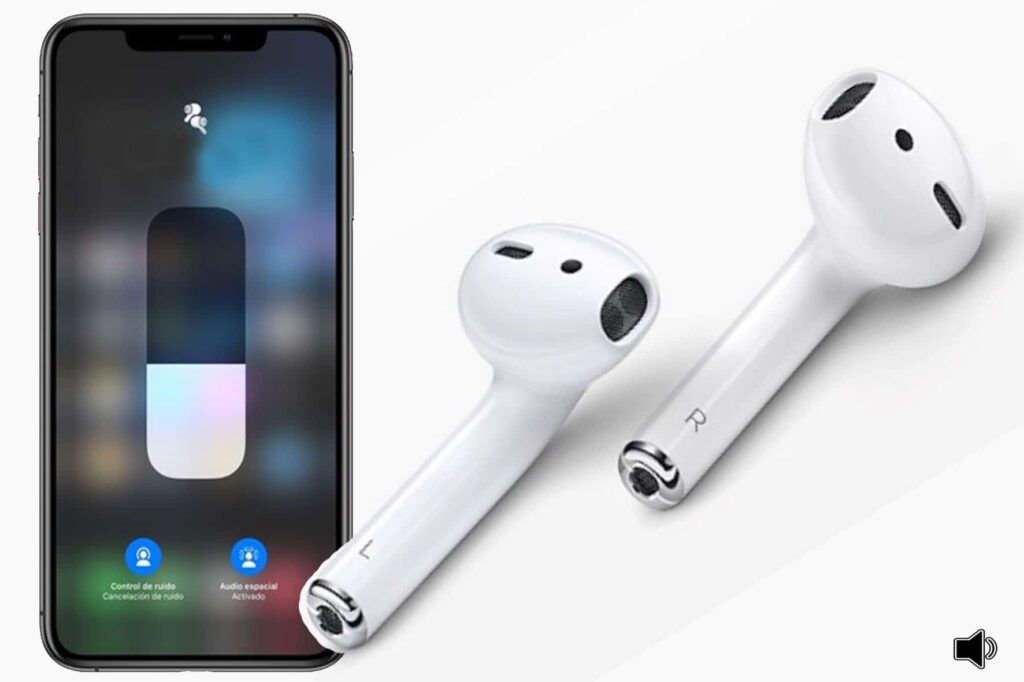
periksa baterainya
Periksa tingkat pengisian atau persentase Airpods Anda, sebagai penyebab volume rendah Bisa jadi karena mereka kehabisan baterai. Jika demikian, masukkan ke dalam wadah pengisi daya dengan menghubungkannya langsung dengan kabelnya ke stopkontak listrik, sehingga Anda dapat mengisi daya headphone dan kasing secara bersamaan.
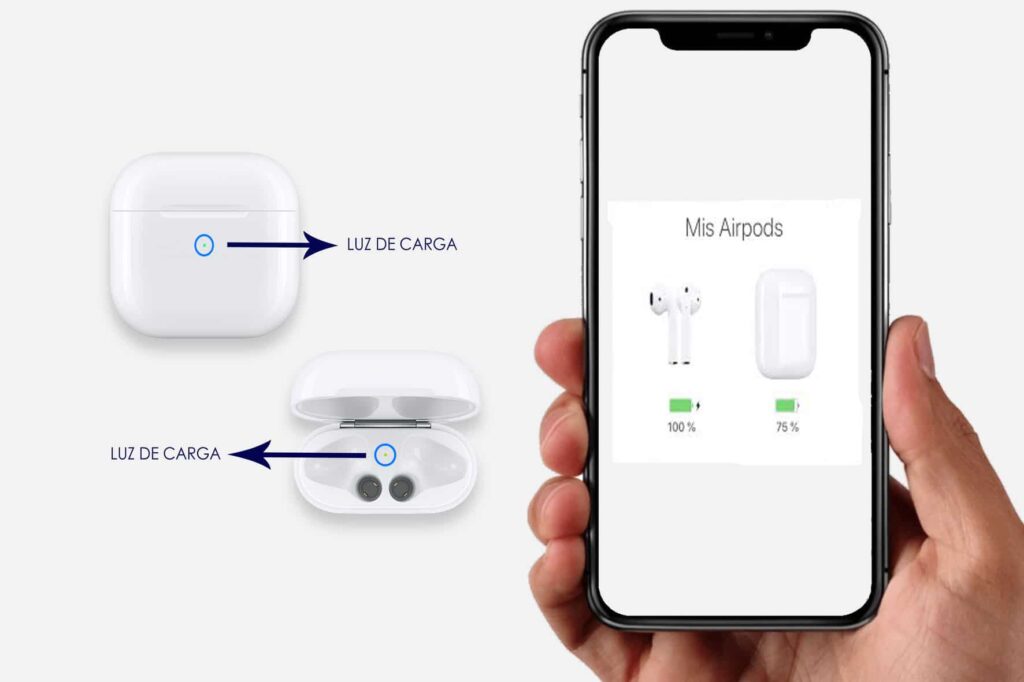
Matikan fungsi daya rendah
Kali ini Anda dapat membantu diri Anda sendiri Asisten Siri dan berikan perintah untuk menonaktifkan mode konsumsi rendah, tetapi jika Anda ingin melakukannya secara manual, Anda hanya perlu memasukkan konfigurasi perangkat Anda > pilih Baterai > kamu nonaktifkan fungsinya.

Nonaktifkan mode keamanan
Fungsi ini diaktifkan sebagai mekanisme keamanan untuk kesehatan Anda, membatasi suara yang sangat keras dan memberi tahu Anda saat Anda melebihi level yang disarankan. Dari IPhone Anda, masukkan konfigurasi dan di opsi terdengar Memilih "KESELAMATAN"Dan menonaktifkan pengurangan suara yang sangat keras.

bersihkan airpod
Produksi kotoran telinga secara alami dapat menyebabkan penyumbatan pada pemanggang keluaran audio Airpods Anda, hal yang paling logis adalah Anda menjaga kebersihan area ini, sehingga menghindari kebisingan yang rendah. Anda dapat melihat tutorial di internet untuk mempelajari cara membersihkan panggangan headphone dengan benar.
Dalam hal ini kami sarankan Anda melihat panduan berikut di cara membersihkan airpod Jangan sampai ketinggalan!

Hidupkan dan matikan koneksi Bluetooth
Jika Anda telah mencoba semua alternatif yang disebutkan di atas dan suara rendah dari Airpods Anda tetap ada, cobalah salah satunya pemutusan dan koneksi Bluetooth. Masukkan pengaturan dari perangkat Anda untuk dapat melakukannya. Koneksi dapat dilakukan secara manual atau otomatis.

Rekomendasi tambahan
Jika salah satu Airpods Anda tidak terdengar sama sekali, bisa juga karena alasan koneksi yang tidak stabil, yang harus Anda lakukan hanyalah meletakkan kedua earbud di wadah pengisi daya aslinya, tingkat pengisian dayanya harus maksimal, dan tunggu 30 detik, lalu letakkan di sebelah perangkat Apple Anda untuk mengaktifkan notifikasi status pengisian daya.
Saat Anda memverifikasi bahwa pengisian berhasil, pasang kembali Airpods dan aktifkan pemutaran suara untuk memverifikasi apakah masalah teratasi. Jika kesalahan berlanjut, Anda bisa kembalikan pemasangan Airpods lagi atau hubungi dukungan teknis Apple secara langsung, agar mereka dapat meninjau lebih dalam.
Jika masalah hanya terjadi pada salah satu Airpods, yaitu jika headset tidak terdengar atau terdengar sangat pelan, Anda hanya perlu mengikuti tiga langkah sederhana untuk mengatasinya, yaitu:
- Periksa klakson dan mikrofon masing-masing helm dengan baik.
- Jika Anda melihat bahwa itu kotor, lanjutkan untuk membersihkannya dengan hati-hati dan lihat apakah ini menyelesaikan masalah audio.
- Akhirnya, di bagian tentang keseimbangan suara konfigurasi, periksa levelingnya. Untuk melakukannya, ikuti langkah-langkah berikut:
- iPhone dan iPad: Buka konfigurasi perangkat > akses masuk Aksesibilitas > tekan Audio / Visual > cari penggeser di tengah, hingga ditampilkan 0:00 dengan cara ini suaranya akan sama di kedua headphone.
- Mac: pergi ke preferensi sistem > pilih suara > klik Keluar > pilih AirPod Anda > temukan penggeser keseimbangan di tengah.